LOL Kaydedici – League of Legends Oynanış Videosunu Yakalamanın 4 Kolay Yöntemi
League of Legends, dünya çapında en popüler oyunlardan biridir. Oyun stratejileri, şampiyonlar arasındaki hikayeler ve YouTube oyun çapalarıyla yapılan maçlar dahil olmak üzere önemli anları ve tekrarları yakalamak için LOL kaydediciyi nasıl kullanıyorsunuz? Elbette LOL, video çekmek için yerleşik bir kaydediciye sahiptir. Ancak yorum ve web kamerası görüntüleri eklemek için profesyonel LOL kaydediciye de ihtiyacınız var. Sadece programlar hakkında daha fazla bilgi edinin ve buna göre istediğinizi seçin.
Kılavuz Listesi
Dahili LOL Oynanış Kaydedici Nasıl Kullanılır LOL Video Kliplerini Yakalamak için En İyi LOL Kaydedici Win/Mac için Varsayılan LOL Video Klip Kaydedici LOL Videolarını Kaydetme Hakkında SSSDahili LOL Oynanış Kaydedici Nasıl Kullanılır
Riot, LOL video klipleri çekmek için yerleşik bir Yeniden Oynatma ve Kayıt işlevine sahiptir. Herhangi bir eşleşmeyi WebM formatında incelemenize, vurgulamanıza ve kaydetmenize olanak tanır. LOL oynanışından birkaç kısa klip yüklemek istiyorsanız, yeniden oynatma işlevi en iyi yoldur.
Kaydedilmiş LOL Videolarının Öne Çıkanları Nasıl İndirilir
Aşama 1.Yerleşik LOL video kaydedici istenen oyunu otomatik olarak kaydettiği için istemcinizi açabilir ve "Profil" düğmesine tıklayabilirsiniz. Kaydedilen LOL videolarını indirmek için "Öne Çıkanlar" düğmesine tıklayın.
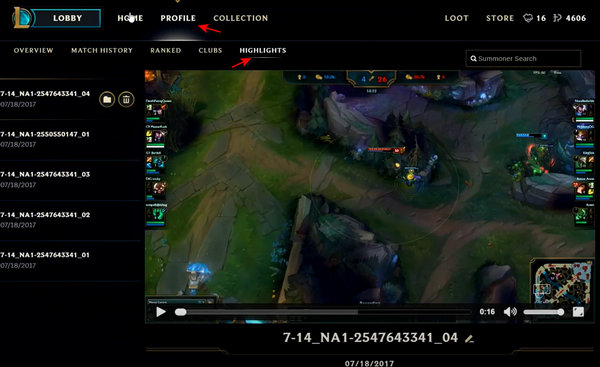
Adım 2.İstediğiniz League of Legends video klibini bulduğunuzda, bilgisayarınıza sağ üst köşedeki "İndir" butonuna tıklayın. Bundan sonra dosyaları önizlemek için hedef klasöre gidebilirsiniz.
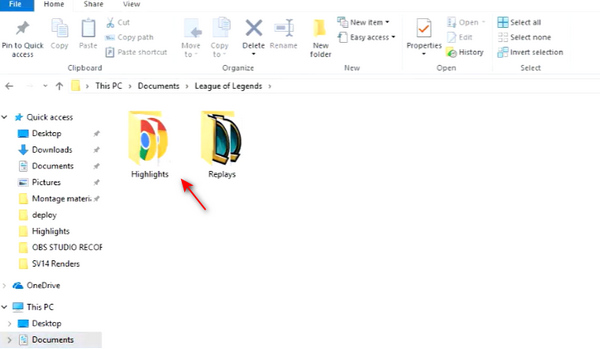
LOL oyununu bir bilgisayarda oynuyor ve kaydediyorsanız, LOL video klipleri C:UsersDocumentsLeagueofLegendsHighlights içine kaydedilir.
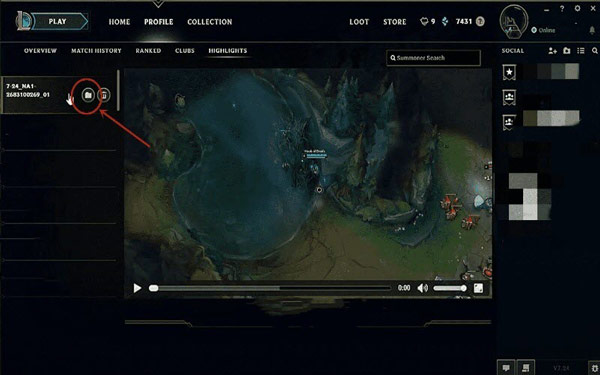
LOL'ün kaydedilmiş oynatma videoları neden mevcut değil?
Yalnızca kaydedilen son 20 LOL video klibini kaydeder, aksi takdirde dosyaların üzerine yazılır. Ayrıca, başka bir yamaya güncelleme yapmadan önce öne çıkanları kaydetmeniz gerekir. Çünkü sadece mevcut yama ile uyumlu oynatma dosyaları mevcuttur. Video dosyasının uzunluğu için bir sınırlama yoktur, ancak yeterli depolama alanı olduğundan emin olmalısınız.
Kaydedilmiş LOL Videolarının Tekrarları Nasıl İndirilir
Aşama 1.LOL oyununu bitirdikten sonra otomatik olarak kaydedilen tekrarları bulmak için "Profil" düğmesine tıklayabilirsiniz. "Maç Geçmişi" ekranından istediğiniz videoları seçin.
Adım 2.Bir maçı tekrar dosyası olarak kaydetmek için oyunun sağında bulunan "İndir" düğmesine tıklayın. Bundan sonra kaydedilen LOL oyun videolarını ROFL formatında bulabilirsiniz.
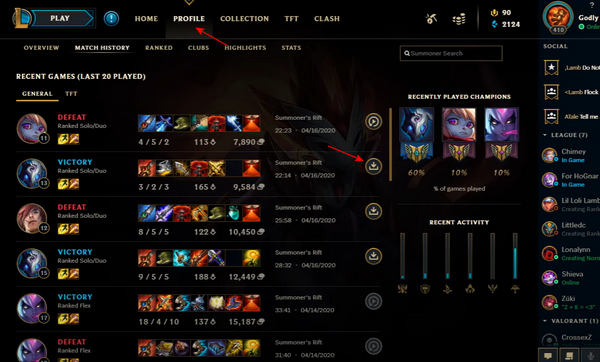
Aşama 3.Videoları indirdiğinizde, "İndir" düğmesi yeni bir "Tekrarı İzle" durumuna dönüşecektir. Yalnızca videoyu program içinde yeniden oynatmanızı sağlar.
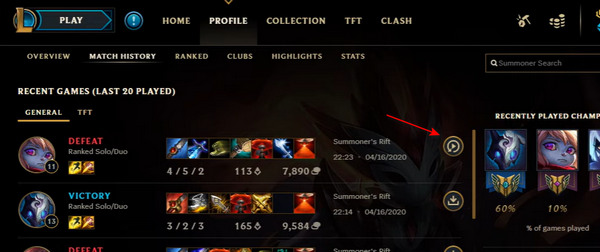
Kayıtlı LOL videoları paylaşmak mümkün mü?
Hayır. Öne Çıkanlar WebM biçiminde kaydedilir ve bunları doğrudan YouTube hesabına yükleyemezsiniz. Elbette bunları MP4 veya diğer uyumlu biçimlere dönüştürebilirsiniz. Tekrarlara gelince, dosyaları ROFL formatında kaydeder. Yalnızca program içindeki dosyaları açabilir ve dönüştürebilirsiniz. LOL oyunlarını doğrudan YouTube hesabı için kaydetmeniz gerektiğinde, profesyonel bir LOL video klip kaydedici seçmeniz gerekir.
LOL Video Kliplerini Yakalamak için En İyi LOL Kaydediciler
İster LOL oyun videolarını MP4 formatında çekmeniz, ister bir maçın tamamını kaydetmeyi seçmeniz gereksin, AnyRec Screen Recorder hepsi bir arada LOL kaydedicidir. Yalnızca oyun videoları çekmek için Oyun modunu sağlamakla kalmaz, aynı zamanda mikrofon sesi ve web kamerası görüntüleri de ekler. Üstelik bu işlem sırasında oklar, çizgiler, dikdörtgenler ve daha fazlasını ekleyebilirsiniz.

LOL oyun videolarınızı boyut ve zaman sınırlaması olmadan yakalayın.
LOL kayıtlarına mikrofon sesi ve web kamerası görüntüleri ekleyin.
Ekran görüntüsünden önemli noktaları yakalamak için ekran görüntüsü işlevi sağlayın.
Video codec bileşenini, kare hızını, ses codec'ini ve daha fazla ayarı değiştirin.
100% Güvenli
100% Güvenli
Aşama 1.Windows veya Mac'te bir League of Legends klibini kaydetmek için bilgisayarınıza AnyRec Ekran Kaydediciyi indirip yükleyin ve "Oyun Kaydedici" menüsünü seçin. Bundan sonra açılır listeden League of Legends oyununu seçebilirsiniz.

Adım 2.Kaydedilen LOL videosuna anlatım eklemek isterseniz hem "Sistem Sesi" butonuna hem de "Mikrofon butonuna tıklayabilirsiniz. Ses kalitesini garanti etmek için ayrıca "Mikrofon gürültü engelleme" ve "Mikrofon geliştirme" özelliklerini de açabilirsiniz. ".

Aşama 3.Tüm ayarları bitirdiğinizde ana arayüzün sağ tarafında bulunan "REC" butonuna tıklayarak kayda başlayabilirsiniz. Bu süreçte çizgiler, oklar, filigranlar, belirtme çizgileri ve daha birçok ayarı ekleyebilirsiniz. Üstelik kayıt üzerine çizim bile yapabilirsiniz.
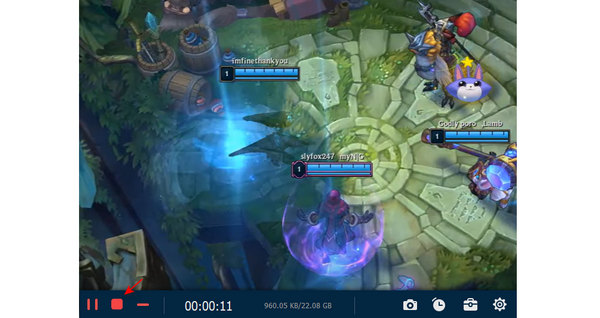
Adım 4.İstediğiniz dosyaları yakaladıktan sonra kaydı kaydetmek için "Durdur" düğmesine tıklayın. Kaydı önizleyin ve başlangıç noktasını ve bitiş noktasını ayarlayarak istediğiniz kısmı kesin. Bundan sonra kaydedilen LOL video klibini saklamak için "Kaydet" düğmesine tıklayabilirsiniz.
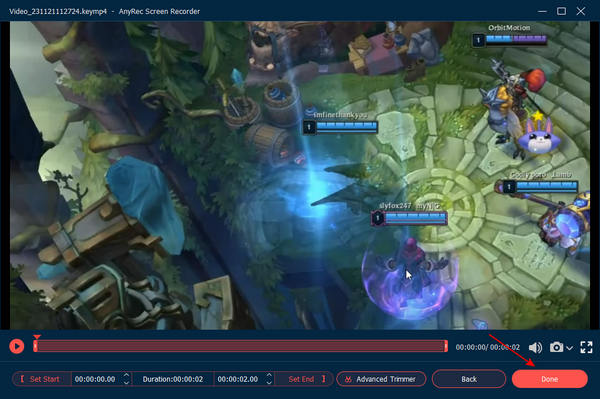
Win/Mac için Varsayılan LOL Video Klip Kaydedici
Xbox Oyun Çubuğu – Windows için Varsayılan LOL Kaydedici
olarak varsayılan Xbox Oyun Çubuğunu kullanabilirsiniz. Windows 10 için video kaydedici LOL videoları kaydetmek için. Oyun oturumlarını kaydetmek için oldukça kullanışlıdır, Windows + G tuşlarına basarak oyun çubuğunu başlatabilirsiniz.
Aşama 1.Windows Denetim Merkezi'ni başlatmak için bilgisayarınızdaki Windows tuşuna basın. Kayıt için Game Bar'ı başlatmak üzere "Windows Ayarları" menüsünden "Oyun" düğmesine tıklayın.
Adım 2."Oyun kliplerini, ekran görüntülerini kaydedin ve Oyun çubuğunu kullanarak yayınlayın" seçeneğinin altındaki düğmeye tıklayın. Bilgisayarınıza oyun videoları kaydetmek için klavye kısayollarını ayarlayabilirsiniz.
Aşama 3.LOL kaydediciyi başlatmak için "Windows + G" tuşlarına birlikte basın, "Evet, bu bir oyun" seçeneğinin yanındaki kutuyu işaretleyin. Bundan sonra kayda başlamak için "Win + Alt + R" tuşlarına basın.
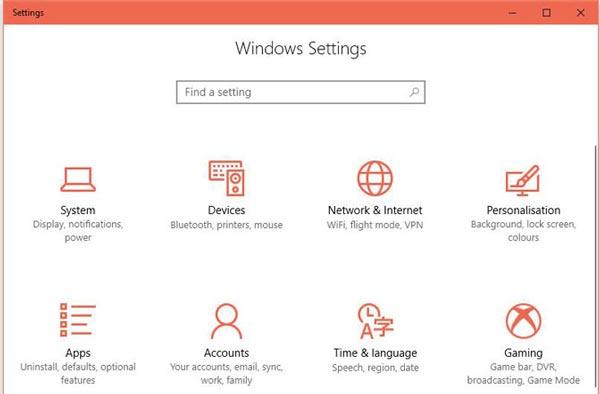
Mojave Kaydedici - Mac için Varsayılan LOL Kaydedici
MacOS'a gelince, oyun videolarını yakalamak ve MacBook'unuzda anlık görüntüler çekmek için Mojave kaydediciyi kullanabilirsiniz. MacBook için varsayılan LOL kaydedici, programı "Command + Shift + 5" ile başlatmanıza olanak tanır.
Aşama 1.Daha önce Mojave veya daha üst bir sürüme güncellediğinizden emin olun, daha düşük macOS sürümü için LOL video klip kaydedici olarak QuickTime Player'ı seçebilirsiniz.
Adım 2.Kayıt araç çubuğunu etkinleştirmek için "Command + Shift + 5" tuşlarına basın, kaydetmek istediğiniz LOL oyununu seçebilir, LOL oynanış videolarını kaydetmek için "Yakala" butonuna tıklayabilirsiniz.
Aşama 3.İstediğiniz LOL oynanış dosyalarını yakaladıktan sonra "Durdur" düğmesine tıklayın ve kaydı Mac'inize kaydedin. Bundan sonra dosyaları önizleyebilir ve düzenleyebilirsiniz.
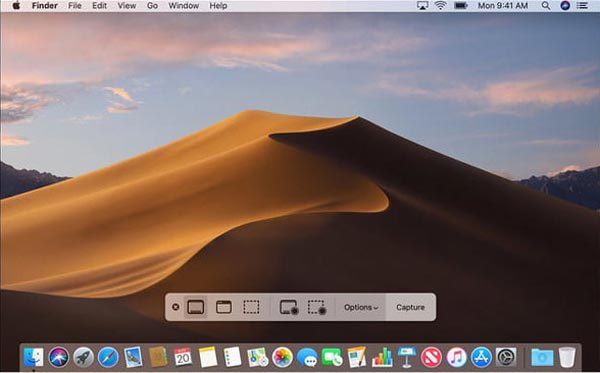
LOL Videolarını Kaydetme Hakkında SSS
-
Tüm LOL oyun kliplerini cihazımda tekrar oynatabilir miyim?
Hayır. Tüm LOL oyun videolarını akıllı telefonunuzda ve bilgisayarınızda oynatamazsınız. Ancak yalnızca son 20 oyun videosunu tekrar oynatmanızı sağlar. Daha fazla LOL video klip kaydettiğinizde, program içindeki orijinallerin üzerine yazılacaktır.
-
LOL'deki tekrarlar ve öne çıkanlar arasındaki büyük fark nedir?
LOL tekrarı, LOL oyunlarını kaydetmenizi ve dahil olduğunuz maçın sürecini gözden geçirmenizi sağlarken, öne çıkanlar özelliği maçta belirli bir sahne seçmenize izin verir. Cihazınıza indirdikten sonra hem tekrarlara hem de öne çıkanlara erişilebilir.
-
Telefonumda kayıtlı League of Legends'ı izleyebilir miyim?
Kaydedilmiş LOL tekrarını izlemek zordur veya Fortnite tekrarı çünkü dosyalar proje formatındadır. Ancak kaydedilen LOL video kliplerini izlemek veya düzenlemek için alternatif yöntemler vardır. Oyun videosunu bilgisayarınıza LOL ekran kaydedici ile kaydedebilirsiniz.
Çözüm
Bu makale, bir League of Legends video klibi çekmek için sık kullanılan 4 LOL video klip kaydediciyi paylaşmaktadır. Yerleşik LOL kaydedici ile öne çıkanlar ve tekrarlar dahil olmak üzere oyun videolarını her zaman kaydedebilirsiniz. Ancak yüksek kaliteli videoları kaydetmeniz ve bunları doğrudan sosyal medyada paylaşmanız gerektiğinde, AnyRec Ekran Kaydedici ve yerleşik ekran kaydediciler her zaman en iyi seçenekler olmalıdır.
